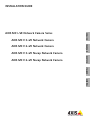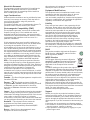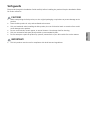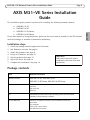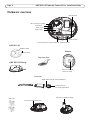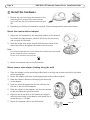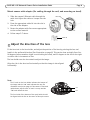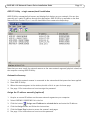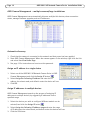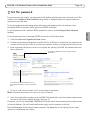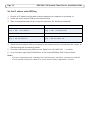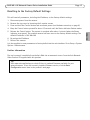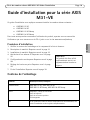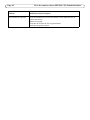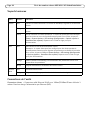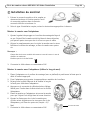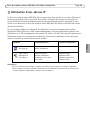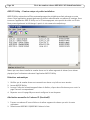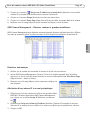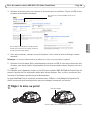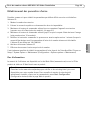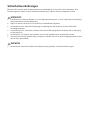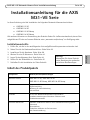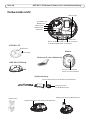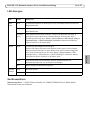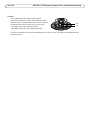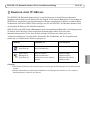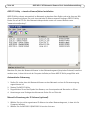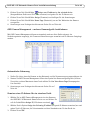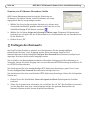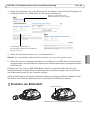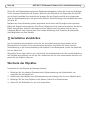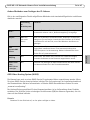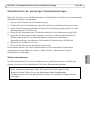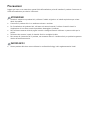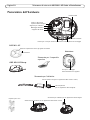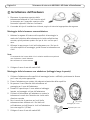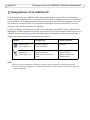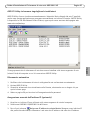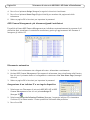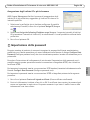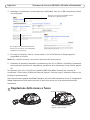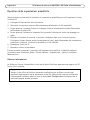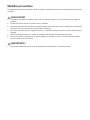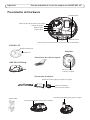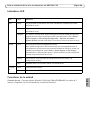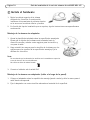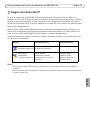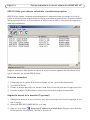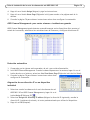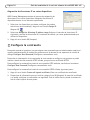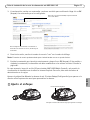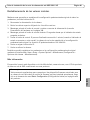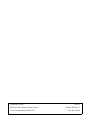Axis M3113-VE Guide d'installation
- Catégorie
- Des caméras de sécurité
- Taper
- Guide d'installation
La page est en cours de chargement...
La page est en cours de chargement...
La page est en cours de chargement...
La page est en cours de chargement...
La page est en cours de chargement...
La page est en cours de chargement...
La page est en cours de chargement...
La page est en cours de chargement...
La page est en cours de chargement...
La page est en cours de chargement...
La page est en cours de chargement...
La page est en cours de chargement...
La page est en cours de chargement...
La page est en cours de chargement...
La page est en cours de chargement...
La page est en cours de chargement...
La page est en cours de chargement...

Mesures de sécurité
Lisez attentivement le présent guide d’installation avant d’installer le produit. Conservez le guide d’installation
si vous souhaitez le consulter ultérieurement.
ATTENTION !
• Pour éviter d’endommager le produit Axis, utilisez l’emballage d’origine ou un équivalent pour le
transporter.
• Stockez le produit Axis dans un environnement sec et aéré.
• Utilisez uniquement des outils manuels pour l’installation du produit Axis, l’utilisation d’outils électriques
ou l’usage excessif de la force risque de l’endommager.
• N’utilisez ni produits chimiques, ni substances caustiques, ni nettoyeurs aérosol. Utilisez un linge humide
pour le nettoyage.
• Utilisez uniquement des accessoires et des pièces de rechange fournis ou recommandés par Axis.
• Ne tentez pas de réparer le produit vous-même, contactez Axis ou votre revendeur Axis pour tout problème
lié au service.
IMPORTANT !
• Ce produit Axis doit être utilisé conformément aux lois et réglementations locales en vigueur.

Série des caméras réseau AXIS M31-VE Guide d’installation Page 19
FRANÇAIS
Guide d’installation pour la série AXIS
M31-VE
Ce guide d’installation vous explique comment installer les caméras réseau suivantes :
• AXIS M3113-VE
• AXIS M3114-VE
• AXIS M3113-VE Nocap
• AXIS M3114-VE Nocap
Pour toute autre question concernant l’utilisation du produit, reportez-vous au manuel de
l’utilisateur que vous trouverez sur le CD ci-joint ou sur le site www.axis.com/techsup
Procédure d’installation
1. Vérifiez le contenu de l’emballage en le comparant à la liste ci-dessous.
2. Description du matériel. Reportez-vous à la page 21.
3. Installation du matériel. Reportez-vous à la page 23.
4. Attribution d’une adresse IP. Reportez-vous à la page
25.
5. Configuration du mot de passe. Reportez-vous à la page
28.
6. Réglage de la mise au point. Reportez-vous à la page
29.
7. Fin de l’installation. Reportez-vous à la page 30.
Contenu de l’emballage
Élément Modèles/variantes/remarques
Caméra réseau
AXIS M3113-VE, AXIS M3114-VE
AXIS M3113-VE Nocap, AXIS M3114-VE Nocap
Outils Adaptateur à deux (2) couvercles
Outil de l’objectif
Outil du couvercle supérieur
Clé hexagonale
CD CD du produit de vidéo sur IP Axis comprenant une documentation, des
outils d’installation et des logiciels complémentaires
Important !
Ce produit doit être utilisé
conformément aux lois et
réglementations locales en
vigueur.

Page 20 Série des caméras réseau AXIS M31-VE Guided’installation
Documentation imprimée Guide d’installation de la Série des caméras réseau AXIS M31-VE (le
présent document)
Gabarit de perçage
Étiquettes de numéro de série supplémentaires
Document de garantie d’Axis
Élément Modèles/variantes/remarques

Série des caméras réseau AXIS M31-VE Guide d’installation Page 21
FRANÇAIS
Description du matériel
Porte-objectif
Marque « 180 »
Support optique
Voyants lumineux
Outil de l’objectif
Côté transparent
Côté noir en caoutchouc (pour le réglage de la mise au point)
Câble Ethernet
Bouton de commande
Monture optique
Utilisez les vis ici pour monter la caméra
(pour le réglage du champ de vision)
Outil de l’objectif pour le réglage de la mise au point
Adaptateur
Outil de l’objectif pour le réglage du champ de vision
Outil du couvercle supérieur
Trou pour le montage
de la caméra sur le support
AXIS M31-VE Nocap
AXIS M31-VE
Protection étanche
Couvercles de câble
(haut de l’image)
sur la surface de montage

Page 22 Série des caméras réseau AXIS M31-VE Guided’installation
Voyants lumineux
Connecteurs de l’unité
Connecteur réseau - Connecteur mâle Ethernet RJ-45 pour 10BaseT/100BaseTX avec câble de 3
mètres. Prend en charge l’alimentation par Ethernet (PoE).
(DEL) Couleur Indication
Réseau Vert Continu en cas de connexion à un réseau de 100 Mbit/s. Clignote en cas d’activité
réseau.
Orange Continu en cas de connexion à un réseau de 10 Mbit/s. Clignote en cas d’activité
réseau.
Éteint Pas de connexion au réseau. Remarque : le voyant de réseau peut être configuré
pour être éteint au cours du fonctionnement normal. Pour ce faire, cliquez sur
Setup > System Options > LED settings (Configuration > Options système >
Paramètres des voyants). Reportez-vous à l’aide en ligne pour plus
d’informations.
État Vert Vert continu en cas de fonctionnement normal.
Remarque : le voyant d’état peut être configuré pour être éteint pendant le
fonctionnement normal ou pour clignoter uniquement en cas d’accès à la caméra.
Pour ce faire, cliquez sur Setup > System Options > LED settings (Configuration
> Options système > Paramètres des voyants). Reportez-vous à l’aide en ligne
pour plus d’informations.
Orange Continu pendant le démarrage, la réinitialisation des paramètres d’usine ou la
restauration des paramètres.
Rouge Clignote lentement en cas d’échec de la mise à niveau.
Aliment
ation
Vert Fonctionnement normal.
Orange Clignote en vert/orange pendant la mise à niveau des micrologiciels.

Série des caméras réseau AXIS M31-VE Guide d’installation Page 23
FRANÇAIS
Installation du matériel
1. Enlevez le couvercle supérieur de la caméra en
desserrant les deux vis. Insérez ensuite l’outil
du couvercle supérieur dans la fente du
couvercle inférieur et soulevez-le.
2. Selon le type d’installation requise, suivez les instructions appropriées ci-dessous.
Monter la caméra sans l’adaptateur
1. Ajustez le gabarit de perçage sur la surface de montage de façon à
ce que l’objectif de la caméra soit dirigé dans la bonne direction,
puis percez quatre trous pour les vis et un trou pour le câble.
2. Alignez les emplacements pour les vis de la caméra avec les trous
faits dans la surface de montage, et fixez la caméra avec quatre
vis.
Remarque :
Chaque tête de vis avec rondelle doit mesurer 5 mm de haut et 7 mm de
diamètre au maximum.
N’utilisez pas de vis à tête fraisée.
3. Connectez le câble réseau au commutateur PoE.
Monter la caméra avec l’adaptateur (câbles le long du mur)
1. Placez l’adaptateur sur la surface de montage (mur ou plafond) et positionnez la fente pour le
câble à l’endroit approprié.
2. Fixez l’adaptateur avec quatre vis appropriées au matériau de la surface.
3. Faites glisser le câble Ethernet de la caméra le long de
la fente pour câble dans l’adaptateur.
4. Appuyez sur le couvercle de câble destiné au câblage
latéral pour l’insérer dans la fente située sur le côté de
l’adaptateur.
5. Placez la caméra sur l’adaptateur et tournez la caméra
pour que l’objectif soit dirigé dans la bonne direction.
6. Ajustez les fentes pour les vis de la caméra pour
qu’elles soient alignées avec les trous pour les vis de
l’adaptateur, puis fixez les quatre vis (couple < 2,5
Nm).
7. Connectez le câble réseau au commutateur PoE.
Couvercle de câble
Fente pour
de câble
Couvercle
câble

Page 24 Série des caméras réseau AXIS M31-VE Guided’installation
Monter la caméra avec l’adaptateur (câbles dans le mur et montage sur support)
1. Faites glisser le câble Ethernet de la caméra
dans la fente pour câble. Ajustez le câble pour
qu’il s’insère dans le trou.
2. Appuyez sur le couvercle de câble approprié
pour l’insérer dans la fente sur le côté de
l’adaptateur.
3. Fixez l’adaptateur avec quatre vis appropriées
au matériau de la surface.
4. Suivez les étapes 5 à 7 ci-dessus.
Ajuster l’orientation de l’objectif
Insérez l’outil de l’objectif dans le porte-objectif et ajustez la position de l’objectif en orientant sa
poignée dans la direction souhaitée (voir l’illustration à la page 21). Cette opération peut se faire
verticalement de 0 à 90 degrés (assurez-vous que la protection étanche ne gène pas la vue) et de 30
degrés vers la gauche ou vers la droite de chaque côté par incrément de cinq.
Le porte-objectif peut également pivoter pour s’ajuster à l’image.
Alignez les nervures horizontalement sur le dispositif de l’objectif pour que
l’image soit aussi alignée horizontalement.
Remarque :
La marque « 0 » sur le porte-objectif indique le bas de
l’image et la marque « 180 » indique le haut de l’image,
consultez
Description du matériel
, à la page 21. Si la
caméra est montée à l’envers, ajustez-la de façon à ce
que la marque « 0 » soit en haut et la marque « 180 »
sous l’objectif.
La ligne à l’intérieur de la partie inférieure du porte-objectif doit être alignée avec la ligne au centre de
la monture optique.
Trou pour câble
Couvercle de câble
Fente pour câble
Alignez les nervures
horizontalement
Ligne
Ligne

Série des caméras réseau AXIS M31-VE Guide d’installation Page 25
FRANÇAIS
Attribution d’une adresse IP
La Série des caméras réseau AXIS M31-VE est conçue pour être utilisée sur un réseau Ethernet et
nécessite une adresse IP pour y accéder. Aujourd’hui, la plupart des réseaux sont équipés d’un
serveur DHCP qui attribue automatiquement des adresses IP aux dispositifs connectés. Si votre
réseau en est dépourvu, la Série des caméras réseau AXIS M31-VE utilisera 192.168.0.90 comme
adresse IP par défaut.
Si vous souhaitez définir une adresse IP sous Windows, nous vous recommandons d’utiliser
l’application AXIS IP Utility ou AXIS Camera Management. Ces deux applications gratuites sont
disponibles sur le CD accompagnant votre produit de vidéo sur IP Axis. Vous pouvez également les
télécharger à partir du site www.axis.com/techsup. Choisissez la méthode qui vous convient le
mieux en fonction du nombre de caméras à installer.
Remarques :
• Si vous n’arrivez pas à configurer l’adresse IP, vérifiez qu’aucun pare-feu ne bloque l’opération.
• Pour connaître les autres méthodes d’attribution ou de détection de l’adresse IP, par exemple sous
d’autres systèmes d’exploitation, reportez-vous à la page 31.
Méthode Recommandée pour Système d’exploitation
AXIS IP Utility
Voir page 26
Caméra unique
Petites installations
Windows
AXIS Camera
Management
Voir page 27
Plusieurs caméras
Grandes installations
Installation sur un autre
sous-réseau
Windows 2000
Windows XP Pro
Windows 2003 Server
Windows Vista

Page 26 Série des caméras réseau AXIS M31-VE Guided’installation
AXIS IP Utility - Caméra unique et petite installation
AXIS IP Utility recherche et affiche automatiquement les périphériques Axis présents sur votre
réseau. Cette application permet également de définir manuellement une adresse IP statique. Vous
trouverez l’application AXIS IP Utility sur le CD accompagnant votre produit de vidéo sur IP Axis.
Vous pouvez également la télécharger à partir du site www.axis.com/techsup.
Notez que vous devez installer la caméra réseau sur le même segment de réseau (sous-réseau
physique) que l’ordinateur exécutant l’application AXIS IP Utility.
Détection automatique
1. Vérifiez que la caméra réseau est connectée au réseau et qu’elle est sous tension.
2. Lancez AXIS IP Utility.
3. Lorsque l’icône de la caméra apparaît dans la fenêtre, cliquez deux fois dessus pour ouvrir la
page d’accueil correspondante.
4. Reportez-vous à la page 28 pour savoir configurer le mot de passe.
Attribution manuelle de l’adresse IP (facultatif)
1. Trouvez une adresse IP non utilisée sur le même segment de réseau que celui de votre
ordinateur.
2. Sélectionnez AXIS M3113/AXIS M3114 dans la liste.

Série des caméras réseau AXIS M31-VE Guide d’installation Page 27
FRANÇAIS
3. Cliquez sur le bouton Assign new IP address to selected device (Attribuer une nouvelle
adresse IP au périphérique sélectionné) et saisissez l’adresse IP.
4. Cliquez sur le bouton Assign (Attribuer) et suivez les instructions.
5. Cliquez sur le bouton Home Page (Page d’accueil) pour accéder aux pages Web de la caméra.
6. Reportez-vous à la page 28 pour savoir comment configurer le mot de passe.
AXIS Camera Management - Plusieurs caméras et grandes installations
AXIS Camera Management peut détecter automatiquement plusieurs périphériques Axis, afficher
leur état de connexion, gérer les mises à niveau du micrologiciel et configurer les adresses IP.
Détection automatique
1. Vérifiez que la caméra est connectée au réseau et qu’elle est sous tension.
2. Lancez AXIS Camera Management. Lorsque l’icône de la caméra apparaît dans la fenêtre,
cliquez sur le lien à l’aide du bouton droit de la souris et sélectionnez Live View Home Page
(Page d’accueil – Vidéo en direct).
3. Reportez-vous à la page 28 pour savoir comment configurer le
mot de passe.
Attribution d’une adresse IP à un seul périphérique
1. Sélectionnez l’une des caméras de la Série des caméras réseau
AXIS M31-VE dans l’application AXIS Camera Management,
puis cliquez sur le bouton Assign IP (Attribuer une adresse
IP).
2. Sélectionnez Assign the following IP address (Attribuer l’adresse IP suivante) et saisissez
l’adresse IP, le masque de sous-réseau et le routeur par défaut que le périphérique utilisera.
3. Cliquez sur OK.

Page 28 Série des caméras réseau AXIS M31-VE Guided’installation
Attribution d’adresses IP à plusieurs périphériques
AXIS Camera Management accélère le processus d’attribution
d’adresses IP à plusieurs périphériques en suggérant des adresses IP
dans une plage spécifiée.
1. Sélectionnez les périphériques à configurer (il peut s’agir de
modèles différents), puis cliquez sur le bouton Assign IP (Attribuer
une adresse IP) .
2. Sélectionnez Assign the following IP address range (Attribuer la plage d’adresses IP suivante)
et saisissez la plage d’adresses IP, le masque de sous-réseau et le routeur par défaut que les
périphériques utiliseront.
3. Cliquez sur le bouton OK.
Configuration du mot de passe
Pour accéder au produit, le mot de passe de l’administrateur root par défaut doit être configuré.
Pour ce faire, utilisez la boîte de dialogue Configure Root Password (Configurer le mot de passe
root) qui s’affiche lors du premier accès à la caméra réseau.
Pour éviter les écoutes électroniques lors de la configuration du mot de passe root, utilisez une
connexion HTTPS cryptée nécessitant un certificat HTTPS.
Pour configurer le mot de passe avec une connexion HTTP standard, saisissez-le dans la fenêtre
Configure Root Password (Configurer le mot de passe root).
Pour configurer le mot de passe avec une connexion HTTPS cryptée, procédez comme suit :
1. Cliquez sur le bouton Create self-signed certificate (Créer un certificat autosigné).
2. Saisissez les informations demandées, puis cliquez sur OK. Le certificat est créé et le mot de
passe peut maintenant être configuré en toute sécurité. Tout le trafic vers et depuis la caméra
réseau est désormais crypté.

Série des caméras réseau AXIS M31-VE Guide d’installation Page 29
FRANÇAIS
3. Saisissez un mot de passe, puis saisissez-le à nouveau pour le confirmer. Cliquez sur OK. Le mot
de passe est maintenant configuré.
4. Pour vous connecter, saisissez le nom d’utilisateur « root » dans la boîte de dialogue comme
demandé.
Remarque :
Le nom de l’administrateur par défaut est « root » et ne peut pas être supprimé.
5. Saisissez le mot de passe défini précédemment et cliquez sur OK. Si vous avez oublié votre mot
de passe, vous devrez rétablir les paramètres d’usine de votre caméra réseau. Reportez-vous à la
page 33.
Si le système vous le demande, cliquez sur Yes (Oui) pour installer AMC (AXIS Media Control) afin de
pouvoir visualiser les flux de données vidéo dans Internet Explorer. Pour ce faire, vous devrez être
connecté à l’ordinateur avec des droits d’administrateur.
La page Live View (Vue en direct) de la caméra réseau s’affiche. Le lien Setup (Configuration) à
droite vous donne accès aux options de menu pour adapter la caméra à vos besoins.
Régler la mise au point
Pour configurer directement le mot de passe par
le biais d’une connexion non cryptée, saisissez le
mot de passe dans cette section.
Pour créer une connexion HTTPS, cliquez sur ce
bouton.
Insérez le côté noir en caoutchouc pour régler la mise au point
Outil de l’objectif

Page 30 Série des caméras réseau AXIS M31-VE Guided’installation
Enlevez l’outil de l’objectif du porte-objectif, retournez-le et intégrez le côté noir en caoutchouc à
l’objectif. Réglez la mise au point. Vérifiez l’image dans la page Live View (Vue en direct) et placez
l’objectif dans la position souhaitée, en utilisant le côté transparent du l’outil de l’objectif. Voir
l’illustration dans
Description du matériel
, à la page 21.
Après avoir replacé le couvercle supérieur, l’image peut être légèrement floue en raison de l’effet
optique du dôme (particulièrement dans le cas d’objectifs avant/zoom). Pour compenser ce défaut,
effectuez la mise au point sur un objet légèrement plus proche que la zone cible. Si possible, placez
le couvercle supérieur devant l’objectif tout en réglant la mise au point.
Fin de l’installation
Pour terminer l’installation, replacez le couvercle supérieur avec précaution et serrez les vis
imperdables. Assurez-vous que le joint en caoutchouc du couvercle supérieur et la strie dans
laquelle il s’emboîte dans le plateau inférieur ne présentent aucune poussière.
Vérifiez alors la vue en temps réel pour voir si la protection étanche sur le couvercle supérieur
interfère avec l’image. Si tel est le cas, réglez de nouveau l’objectif comme indiqué plus haut.
Remplacement de l’objectif
Pour remplacer l’objectif de la caméra réseau :
1. Ajustez le côté noir en caoutchouc de l’outil de l’objectif au porte-objectif et dévissez l’objectif.
2. Enlevez l’objectif de l‘outil de l’objectif et fixez-y le nouvel objectif.
3. Ajustez le nouvel objectif à la caméra et serrez l’objectif pour le maintenir solidement en place.
4. Réglez la mise au point comme indiqué plus haut.

Série des caméras réseau AXIS M31-VE Guide d’installation Page 31
FRANÇAIS
Autres méthodes de définition de l’adresse IP
Toutes les méthodes énumérées dans le tableau ci-dessous sont activées par défaut, et peuvent être
désactivées.
AXIS Video Hosting System (AVHS)
La caméra peut aussi être connectée à un serveur AVHS pour les vidéos reçues. Si vous vous êtes
inscrit à un service AVHS, suivez les instructions décrites dans le Guide d’installation du fournisseur
de service. Pour obtenir des renseignements supplémentaires et trouver un fournisseur de service
AVHS, consultez le site www.axis.com/hosting
La clé d’authentification du propriétaire de la caméra est fournie avec ce produit. Elle est associée
au numéro de série (S/N) unique de la caméra, comme décrit sur le haut de l’étiquette.
Remarque :
Enregistrez la clé pour référence ultérieure.
Utiliser sous le
système
d’exploitation
Remarques
UPnP™
Windows Lorsque la caméra est activée sur votre ordinateur, elle est détectée
et ajoutée automatiquement au dossier Favoris réseau.
Bonjour
MAC OSX
(10.4 ou version
ultérieure)
Pour les navigateurs compatibles avec Bonjour. Accédez au signet de
Bonjour dans votre navigateur (par exemple Safari), puis cliquez sur
le lien permettant d’accéder aux pages Web de la caméra.
AXIS
Dynamic DNS
Service
Tous Service Axis gratuit permettant d’installer rapidement et facilement
votre caméra. Nécessite une connexion Internet sans proxy HTTP.
Pour plus d’informations, rendez-vous sur www.axiscam.net.
ARP/Ping
Tous Voir ci-dessous. La commande doit être saisie dans les 2 minutes
suivant la mise sous tension de la caméra.
Affichage
des pages
d’administrat
ion du
serveur DHCP
Tous Pour consulter les pages d’administration du serveur DHCP réseau,
reportez-vous à la documentation du serveur.

Page 32 Série des caméras réseau AXIS M31-VE Guided’installation
Définition de l’adresse IP à l’aide d’ARP/Ping
1. Trouvez une adresse IP sur le même segment de réseau que celui de votre ordinateur.
2. Repérez le numéro de série (S/N) sur l’étiquette de la caméra.
3. Ouvrez une invite de commande sur votre ordinateur et saisissez les commandes suivantes :
4. Vérifiez que le câble réseau est connecté à la caméra, puis démarrez/redémarrez cette dernière
en débranchant puis en rebranchant l’alimentation.
5. Fermez l’invite de commande lorsque le message « Reply from 192.168.0.125:... » (Réponse de
192.168.0.125 : ...) ...’ ou un message similaire s’affiche.
6. Dans votre navigateur, tapez http://<Adresse IP> dans le champ Emplacement/Adresse, puis
appuyez sur la touche Entrée.
Remarques :
• Pour ouvrir une invite de commande sous Windows : dans le menu Démarrer, sélectionnez Exécuter… et
tapez cmd. Cliquez sur OK.
• Pour utiliser la commande ARP sous Mac OS X, utilisez l’utilitaire Terminal dans Application >
Utilitaires.
Syntaxe pour Windows Exemple pour Windows
arp -s <IP Address> <Serial Number>
ping -l 408 -t <IP Address>
arp -s 192.168.0.125 00-40-8c-18-10-00
ping -l 408 -t 192.168.0.125
Syntaxe pour UNIX/Linux/Mac Exemple pour UNIX/Linux/Mac
arp -s <IP Address> <Serial Number> temp
ping -s 408 <IP Address>
arp -s 192.168.0.125 00:40:8c:18:10:00 temp
ping -s 408 192.168.0.125

Série des caméras réseau AXIS M31-VE Guide d’installation Page 33
FRANÇAIS
Rétablissement des paramètres d’usine
Procédez comme suit pour rétablir les paramètres par défaut définis en usine et réinitialiser
l’adresse IP :
1. Mettez la caméra hors tension.
2. Enlevez le couvercle supérieur en desserrant les deux vis imperdables.
3. Maintenez le bouton de commande enfoncé tout en remettant l’appareil sous tension
(reportez-vous à la Description du matériel, à la page 21).
4. Maintenez le bouton de commande enfoncé jusqu’à ce que le voyant d’état devienne l’orange
(cela prend environ 15 secondes).
5. Relâchez le bouton de commande. Le processus se termine après environ 1 minute (lorsque le
voyant d’état devient vert). Les paramètres d’usine de la caméra réseau ont été rétablis.
L’adresse IP par défaut est 192.168.0.90
6. Attribuez à nouveau l’adresse IP.
7. Effectuez de nouveau la mise au point de la caméra.
Il est également possible de rétablir les paramètres d’usine à partir de l’interface Web. Cliquez sur
Setup > System Options > Maintenance (Configuration > Options système > Maintenance).
Plus d’informations
Le manuel de l’utilisateur est disponible sur le site Web d’Axis (www.axis.com) et sur le CD du
produit de vidéo sur IP Axis fourni avec ce produit.
Conseil :
Consultez le site www.axis.com/techsup pour vérifier si des micrologiciels à jour sont
disponibles pour votre caméra réseau. Pour connaître la version du micrologiciel
actuellement installée, cliquez sur la commande du menu Basic Configuration
(Configuration de base) dans la page Web du produit.
La page est en cours de chargement...
La page est en cours de chargement...
La page est en cours de chargement...
La page est en cours de chargement...
La page est en cours de chargement...
La page est en cours de chargement...
La page est en cours de chargement...
La page est en cours de chargement...
La page est en cours de chargement...
La page est en cours de chargement...
La page est en cours de chargement...
La page est en cours de chargement...
La page est en cours de chargement...
La page est en cours de chargement...
La page est en cours de chargement...
La page est en cours de chargement...
La page est en cours de chargement...
La page est en cours de chargement...
La page est en cours de chargement...
La page est en cours de chargement...
La page est en cours de chargement...
La page est en cours de chargement...
La page est en cours de chargement...
La page est en cours de chargement...
La page est en cours de chargement...
La page est en cours de chargement...
La page est en cours de chargement...
La page est en cours de chargement...
La page est en cours de chargement...
La page est en cours de chargement...
La page est en cours de chargement...
La page est en cours de chargement...
La page est en cours de chargement...
La page est en cours de chargement...
La page est en cours de chargement...
La page est en cours de chargement...
La page est en cours de chargement...
La page est en cours de chargement...
La page est en cours de chargement...
La page est en cours de chargement...
La page est en cours de chargement...
La page est en cours de chargement...
La page est en cours de chargement...
La page est en cours de chargement...
La page est en cours de chargement...
La page est en cours de chargement...
La page est en cours de chargement...
La page est en cours de chargement...
La page est en cours de chargement...
La page est en cours de chargement...
La page est en cours de chargement...
-
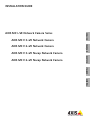 1
1
-
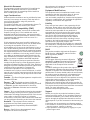 2
2
-
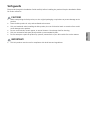 3
3
-
 4
4
-
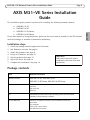 5
5
-
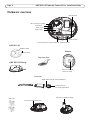 6
6
-
 7
7
-
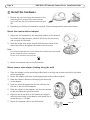 8
8
-
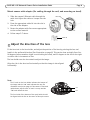 9
9
-
 10
10
-
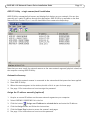 11
11
-
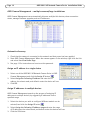 12
12
-
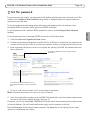 13
13
-
 14
14
-
 15
15
-
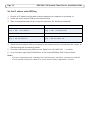 16
16
-
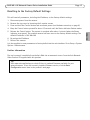 17
17
-
 18
18
-
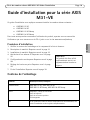 19
19
-
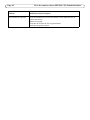 20
20
-
 21
21
-
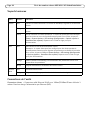 22
22
-
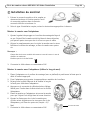 23
23
-
 24
24
-
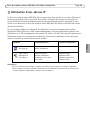 25
25
-
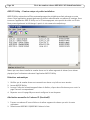 26
26
-
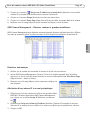 27
27
-
 28
28
-
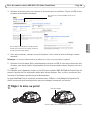 29
29
-
 30
30
-
 31
31
-
 32
32
-
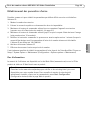 33
33
-
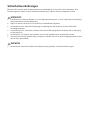 34
34
-
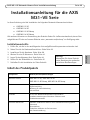 35
35
-
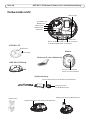 36
36
-
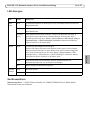 37
37
-
 38
38
-
 39
39
-
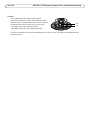 40
40
-
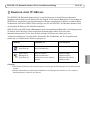 41
41
-
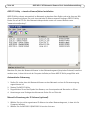 42
42
-
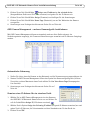 43
43
-
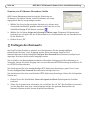 44
44
-
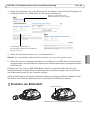 45
45
-
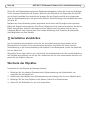 46
46
-
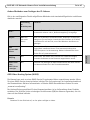 47
47
-
 48
48
-
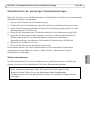 49
49
-
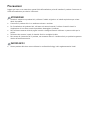 50
50
-
 51
51
-
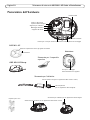 52
52
-
 53
53
-
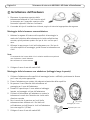 54
54
-
 55
55
-
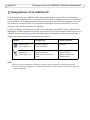 56
56
-
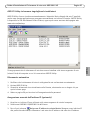 57
57
-
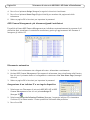 58
58
-
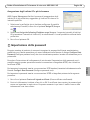 59
59
-
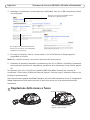 60
60
-
 61
61
-
 62
62
-
 63
63
-
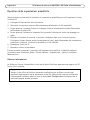 64
64
-
 65
65
-
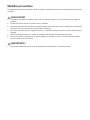 66
66
-
 67
67
-
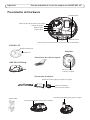 68
68
-
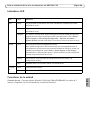 69
69
-
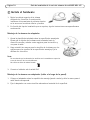 70
70
-
 71
71
-
 72
72
-
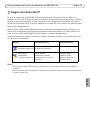 73
73
-
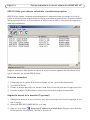 74
74
-
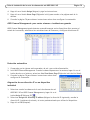 75
75
-
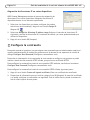 76
76
-
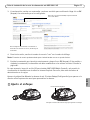 77
77
-
 78
78
-
 79
79
-
 80
80
-
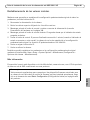 81
81
-
 82
82
-
 83
83
-
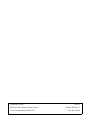 84
84
Axis M3113-VE Guide d'installation
- Catégorie
- Des caméras de sécurité
- Taper
- Guide d'installation
dans d''autres langues
- italiano: Axis M3113-VE Guida d'installazione
- English: Axis M3113-VE Installation guide
- español: Axis M3113-VE Guía de instalación
- Deutsch: Axis M3113-VE Installationsanleitung
Documents connexes
-
Axis M3113-R M12 Guide d'installation
-
Axis M3114-R M12 Guide d'installation
-
Axis M3113-R Guide d'installation
-
Axis M3203 Guide d'installation
-
Axis AXIS P3354 Guide d'installation
-
Axis 802.11b Wireless Access Point/Device Point Guide d'installation
-
Axis P1311 Manuel utilisateur
-
Axis P1347-E Manuel utilisateur
-
Axis Q1921-E Guide d'installation
-
Axis P3384–VE Guide d'installation